Otrzymaj bezpłatne skanowanie i sprawdź, czy twój komputer jest zainfekowany.
USUŃ TO TERAZAby korzystać z w pełni funkcjonalnego produktu, musisz kupić licencję na Combo Cleaner. Dostępny jest 7-dniowy bezpłatny okres próbny. Combo Cleaner jest własnością i jest zarządzane przez RCS LT, spółkę macierzystą PCRisk.
Instrukcje usuwania Weather For Chrome
Czym jest Weather For Chrome?
Weather For Chrome to zwodnicza aplikacją, która rzekomo dodaje do Google Chrome funkcję, która umożliwia użytkownikom sprawdzanie lokalnej prognozy pogody bez odwiedzania jakichkolwiek zewnętrznych witryn internetowych. Na pierwszy rzut oka Weather For Chrome może się wydawać uzasadniona i przydatna, jednak często infiltruje systemy bez zgody użytkowników. Ponadto, Weather For Chrome dostarcza użytkownikom różne zwodnicze reklamy i stale zbiera poufne dane. Z tych powodów Weather For Chrome jest sklasyfikowana jako potencjalnie niechciany program (PUP) i adware.
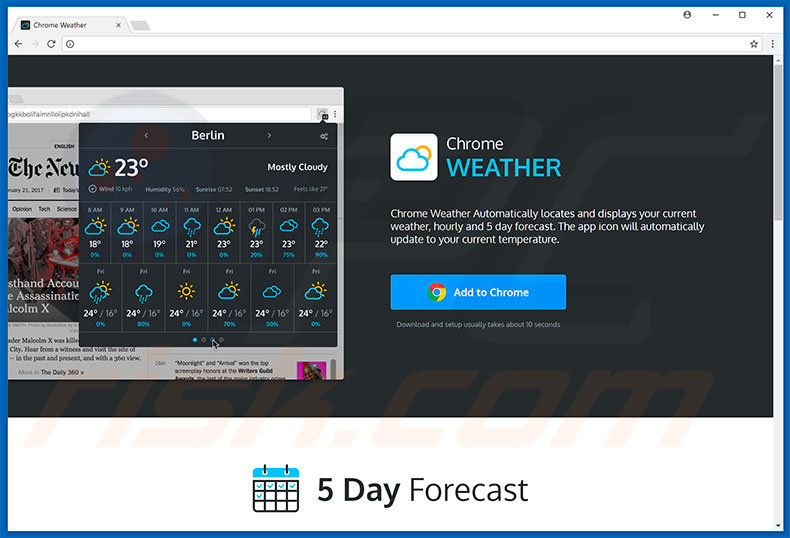
Natychmiast po infiltracji Weather For Chrome wyświetla reklamy pop-up, kuponowe, banerowe i inne podobne złośliwe reklamy. Aby to osiągnąć, programiści wykorzystują różne narzędzia umożliwiające umieszczanie treści graficznych stron trzecich na dowolnej witrynie. W związku z tym wyświetlane reklamy często zakrywają zawartość strony internetowej, co znacznie zmniejsza doświadczenie przeglądania Internetu przez użytkowników. Ponadto reklamy zazwyczaj prowadzą do złośliwych stron internetowych, a w niektórych przypadkach do uruchamiania skryptów pobierających/instalujących malware. Dlatego nawet przypadkowe kliknięcia mogą powodować infekcje adware lub malware wysokiego ryzyka. Aplikacja Weather For Chrome jest zasadniczo używana do generowania nieuczciwych przychodów z reklam. Ponadto aplikacja Weather For Chrome stale zapisuje różne informacje (głównie związane z aktywnością przeglądania Internetu przez użytkowników). Zgromadzone dane często zawierają dane osobowe, które programiści sprzedają stronom trzecim. W ten sposób deweloperzy Weather For Chrome narażają swoją prywatność. Ponadto, chociaż nie jest potwierdzone, aby Weather For Chrome niewłaściwie wykorzystywała zasoby systemowe, większość PUP to robi. Programy te prawdopodobnie wydobywają kryptowalutę lub uruchamiają inne niechciane procesy w tle bez pozwolenia. Obecność takich aplikacji znacznie obniża wydajność systemu. Z tych powodów zdecydowanie zalecamy natychmiastowe odinstalowanie adware Weather For Chrome.
| Nazwa | Reklamy Weather for Chrome |
| Typ zagrożenia | Adware, niechciane reklamy, wirus pop-up |
| Objawy | Dostrzeganie ogłoszeń nie pochodzących z przeglądanych stron. Natrętne reklamy pop-up. Zmniejszona prędkość przeglądania sieci. |
| Metody dystrybucji | Zwodnicze reklamy pop-up, instalatory bezpłatnego oprogramowania (sprzedaż wiązana), fałszywe instalatory flash player. |
| Zniszczenie | Zmniejszona wydajność komputera, śledzenie przeglądarki - problemy prywatności, możliwe dodatkowe infekcje malware. |
| Usuwanie |
Aby usunąć możliwe infekcje malware, przeskanuj komputer profesjonalnym oprogramowaniem antywirusowym. Nasi analitycy bezpieczeństwa zalecają korzystanie z Combo Cleaner. Pobierz Combo CleanerBezpłatny skaner sprawdza, czy twój komputer jest zainfekowany. Aby korzystać z w pełni funkcjonalnego produktu, musisz kupić licencję na Combo Cleaner. Dostępny jest 7-dniowy bezpłatny okres próbny. Combo Cleaner jest własnością i jest zarządzane przez RCS LT, spółkę macierzystą PCRisk. |
Weather For Chrome jest identyczna z Check Weather, Tabs To Windows, History Cleaner i kilkoma innymi aplikacjami. W rzeczywistości programy typu adware są bardzo podobne. Mimo, że oferują różne "przydatne funkcje", wszystkie mają identyczne zachowanie. Jedynym celem adware jest generowanie przychodów dla programistów. Tym samym twierdzenia o "użyteczności" są jedynie próbą sprawienia wrażenia bycia uzasadnionymi. Większość tych aplikacji nie przynosi prawdziwej wartości dla zwykłych użytkowników. Weather For Chrome i inne adware stanowią bezpośrednie zagrożenie dla prywatności i bezpieczeństwa przeglądania Internetu poprzez karmienie użytkowników złośliwymi reklamami i zbieranie informacji o systemie użytkownika.
Jak zainstalowałem Weather For Chrome na moim komputerze?
Ten PUP jest bezpłatna do pobrania dla każdego na swojej oficjalnej stronie, jednak jak wspomniano powyżej, Weather For Chrome często infiltruje systemy bez pozwolenia. Wynika to z braku wiedzy i nieostrożnego zachowania wielu użytkowników. Programiści dystrybuują Weather For Chrome za pośrednictwem wspomnianych szkodliwych reklam i wykorzystują zwodniczą metodę marketingową o nazwie "sprzedaż wiązana" - potajemną instalację potencjalnie niechcianych programów wraz ze zwykłym oprogramowaniem/aplikacjami. Deweloperzy ukrywają "dołączone" aplikacje w różnych sekcjach (zwykle w "Niestandardowych"/"Zaawansowanych" ustawieniach) procesów pobierania/instalacji - nie ujawniają oni właściwie tych informacji. Ponadto, użytkownicy często spieszą się z tymi procesami i pomijają ich kroki oraz prawdopodobnie klikają różne reklamy, nie biorąc pod uwagę możliwych konsekwencji. W ten sposób narażają swoje systemy na ryzyko różnych infekcji.
Jak uniknąć instalacji potencjalnie niechcianych aplikacji?
Kluczem do bezpieczeństwa komputera jest ostrożność. Dlatego zwracaj szczególną uwagę podczas przeglądania Internetu, a zwłaszcza podczas pobierania/instalowania oprogramowania. Cyberprzestępcy inwestują ogromne zasoby w projektowanie złośliwych reklam. Dlatego większość z nich wydaje się autentyczna, jednak reklamy te można odróżnić od przekierowań - prowadzą one do różnych podejrzanych stron internetowych (np. z ankietami, hazardem, pornografią, randkami dla dorosłych itd.). Jeśli nastąpi przekierowanie do tego typu witryny, natychmiast odinstaluj wszystkie podejrzane aplikacje i wtyczki do przeglądarek. Dokładnie przeanalizuj każde okno dialogowe pobierania/instalacji i usuń wszystkie dodatkowe aplikacje. Zalecamy również pobieranie aplikacji z oficjalnych źródeł i, najlepiej, za pomocą bezpośredniego linku do pobierania, gdyż narzędzia pobierania/instalacji stron trzecich korzystają z metody "sprzedaży wiązanej".
Wygląd rozszerzenia adware Weather For Chrome w przeglądarce Google Chrome:
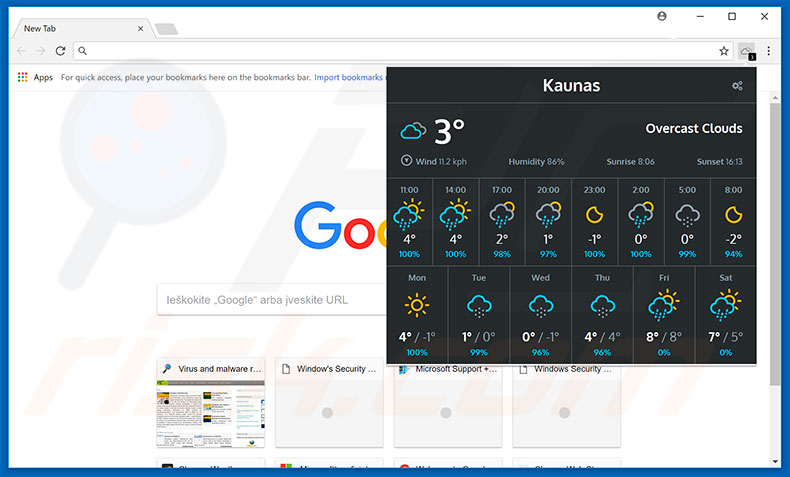
WAŻNA UWAGA! Weather For Chrome instaluje swoje rozszerzenia Google Chrome jako Administrator, tym samym zapobiegając jego usunięciu. Dlatego przed podjęciem dalszych kroków związanych z usuwaniem wykonaj następujące czynności:
1) Otwórz Wiersz polecenia klikając przycisk menu startowego i wpisując "wiersz polecenia". Kliknij prawym przyciskiem myszy wynik "Wiersz polecenia" i wybierz "Uruchom jako Administrator":
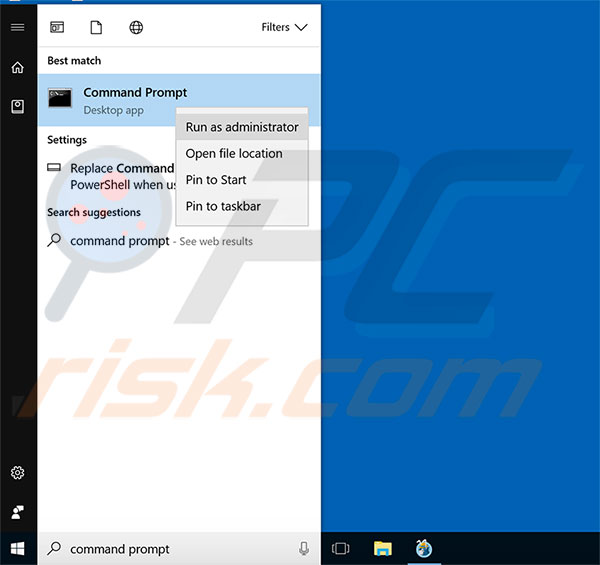
2) Wykonaj następujące komendy:
- rd /S /Q "%WinDir%\System32\GroupPolicyUsers"
- rd /S /Q "%WinDir%\System32\GroupPolicy"
- gpupdate /force
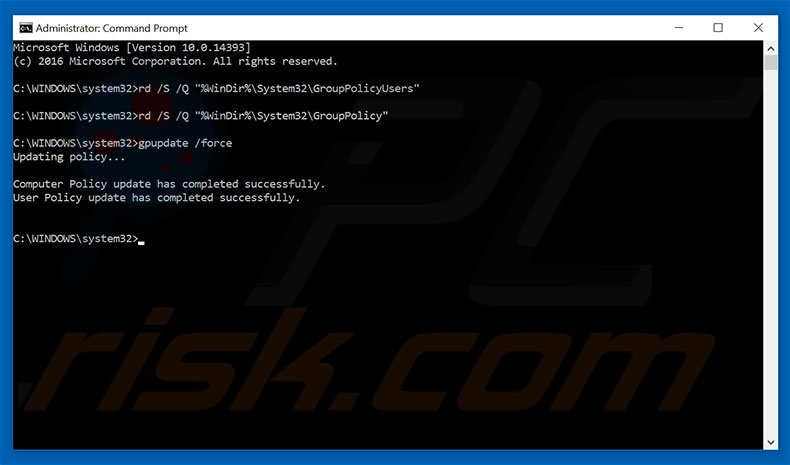
Po wykonaniu tych czynności możesz przystąpić do dalszych kroków usuwania tego adware.
Natychmiastowe automatyczne usunięcie malware:
Ręczne usuwanie zagrożenia może być długim i skomplikowanym procesem, który wymaga zaawansowanych umiejętności obsługi komputera. Combo Cleaner to profesjonalne narzędzie do automatycznego usuwania malware, które jest zalecane do pozbycia się złośliwego oprogramowania. Pobierz je, klikając poniższy przycisk:
POBIERZ Combo CleanerPobierając jakiekolwiek oprogramowanie wyszczególnione na tej stronie zgadzasz się z naszą Polityką prywatności oraz Regulaminem. Aby korzystać z w pełni funkcjonalnego produktu, musisz kupić licencję na Combo Cleaner. Dostępny jest 7-dniowy bezpłatny okres próbny. Combo Cleaner jest własnością i jest zarządzane przez RCS LT, spółkę macierzystą PCRisk.
Szybkie menu:
- What is Weather For Chrome?
- KROK 1. Deinstalacja aplikacji Weather For Chrome przy użyciu Panelu sterowania.
- KROK 2. Usuwanie adware Weather For Chrome z Internet Explorer.
- KROK 3. Usuwanie reklam Weather For Chrome z Google Chrome.
- KROK 4. Usuwanie 'Ads by Weather For Chrome' z Mozilla Firefox.
- KROK 5. Usuwanie rozszerzenia Weather For Chrome z Safari.
- KROK 6. Usuwanie zwodniczych wtyczek z Microsoft Edge.
Usuwanie adware Weather For Chrome:
Użytkownicy Windows 10:

Kliknij prawym przyciskiem myszy w lewym dolnym rogu ekranu i w menu szybkiego dostępu wybierz Panel sterowania. W otwartym oknie wybierz Programy i funkcje.
Użytkownicy Windows 7:

Kliknij Start ("logo Windows" w lewym dolnym rogu pulpitu) i wybierz Panel sterowania. Zlokalizuj Programy i funkcje.
Użytkownicy macOS (OSX):

Kliknij Finder i w otwartym oknie wybierz Aplikacje. Przeciągnij aplikację z folderu Aplikacje do kosza (zlokalizowanego w Twoim Docku), a następnie kliknij prawym przyciskiem ikonę Kosza i wybierz Opróżnij kosz.
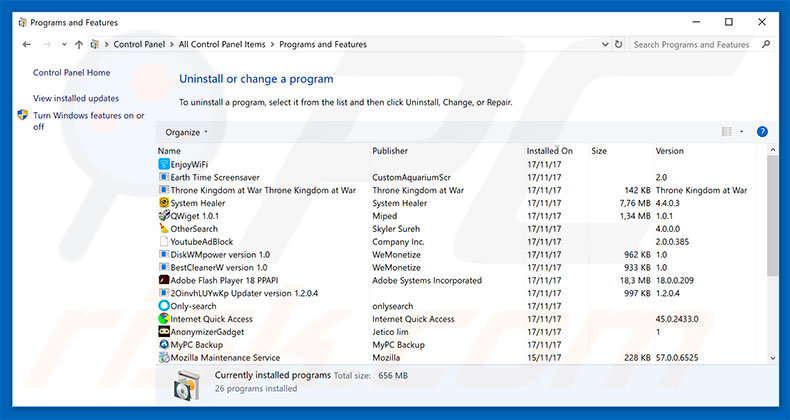
W oknie odinstalowywania programów poszukaj "Weather For Chrome", wybierz ten wpis i kliknij przycisk "Odinstaluj" lub "Usuń".
Po odinstalowaniu potencjalnie niechcianego programu, który powoduje reklamy Weather For Chrome, przeskanuj swój komputer pod kątem wszelkich pozostawionych niepożądanych składników lub możliwych infekcji malware. Zalecane oprogramowanie usuwania malware.
POBIERZ narzędzie do usuwania złośliwego oprogramowania
Combo Cleaner sprawdza, czy twój komputer został zainfekowany. Aby korzystać z w pełni funkcjonalnego produktu, musisz kupić licencję na Combo Cleaner. Dostępny jest 7-dniowy bezpłatny okres próbny. Combo Cleaner jest własnością i jest zarządzane przez RCS LT, spółkę macierzystą PCRisk.
Usuwanie adware Weather For Chrome z przeglądarek internetowych:
Film pokazujący, jak usunąć potencjalnie niechciane dodatki przeglądarki:
 Usuwanie złośliwych dodatków z Internet Explorer:
Usuwanie złośliwych dodatków z Internet Explorer:
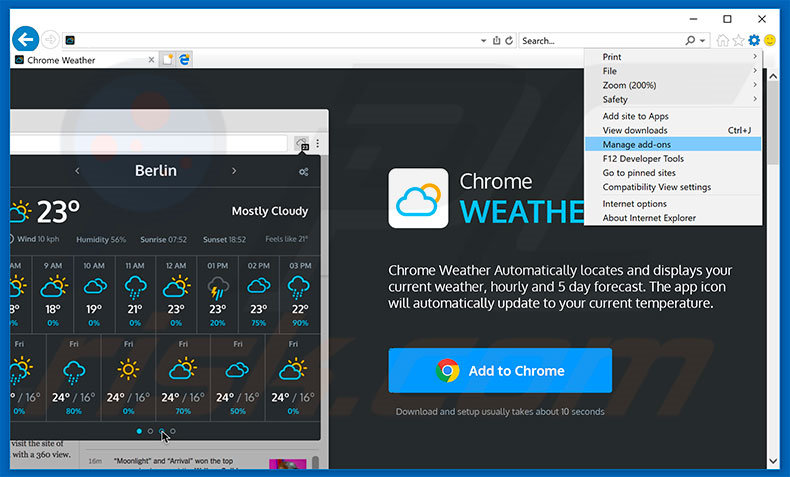
Kliknij ikonę "koła zębatego" ![]() (w prawym górnym rogu przeglądarki Internet Explorer) i wybierz "Zarządzaj dodatkami". Poszukaj" Weather For Chrome", wybierz ten wpis i kliknij "Usuń".
(w prawym górnym rogu przeglądarki Internet Explorer) i wybierz "Zarządzaj dodatkami". Poszukaj" Weather For Chrome", wybierz ten wpis i kliknij "Usuń".
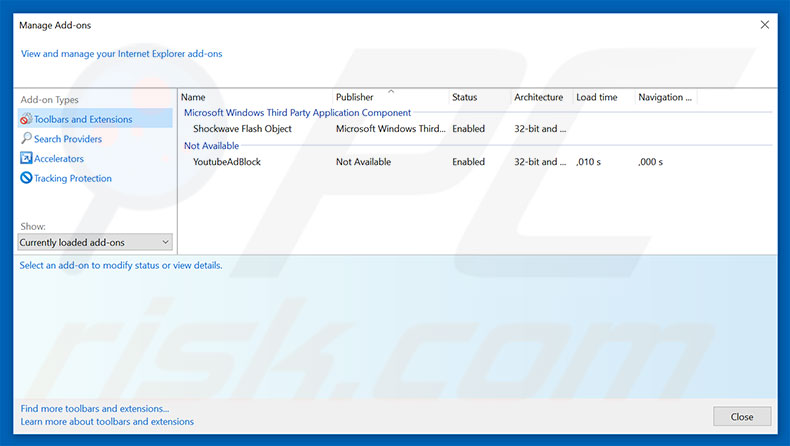
Metoda opcjonalna:
Jeśli nadal występują problemy z usunięciem reklamy weather for chrome, możesz zresetować ustawienia programu Internet Explorer do domyślnych.
Użytkownicy Windows XP: Kliknij Start i kliknij Uruchom. W otwartym oknie wpisz inetcpl.cpl. W otwartym oknie kliknij na zakładkę Zaawansowane, a następnie kliknij Reset.

Użytkownicy Windows Vista i Windows 7: Kliknij logo systemu Windows, w polu wyszukiwania wpisz inetcpl.cpl i kliknij enter. W otwartym oknie kliknij na zakładkę Zaawansowane, a następnie kliknij Reset.

Użytkownicy Windows 8: Otwórz Internet Explorer i kliknij ikonę koła zębatego. Wybierz Opcje internetowe.

W otwartym oknie wybierz zakładkę Zaawansowane.

Kliknij przycisk Reset.

Potwierdź, że chcesz przywrócić ustawienia domyślne przeglądarki Internet Explorer, klikając przycisk Reset.

 Usuwanie złośliwych rozszerzeń z Google Chrome:
Usuwanie złośliwych rozszerzeń z Google Chrome:
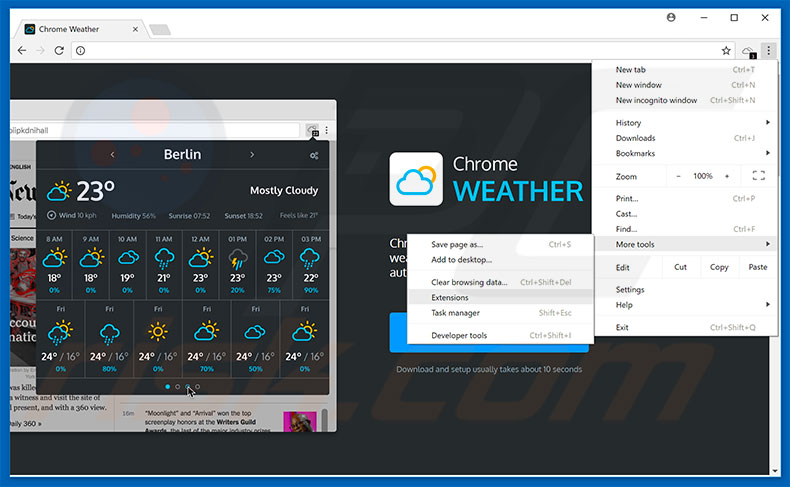
Kliknij ikonę menu Chrome ![]() (w prawym górnym rogu przeglądarki Google Chrome), wybierz "Narzędzia" i kliknij na "Rozszerzenia". Zlokalizuj "Weather for Chrome", wybierz ten wpis i kliknij ikonę kosza.
(w prawym górnym rogu przeglądarki Google Chrome), wybierz "Narzędzia" i kliknij na "Rozszerzenia". Zlokalizuj "Weather for Chrome", wybierz ten wpis i kliknij ikonę kosza.
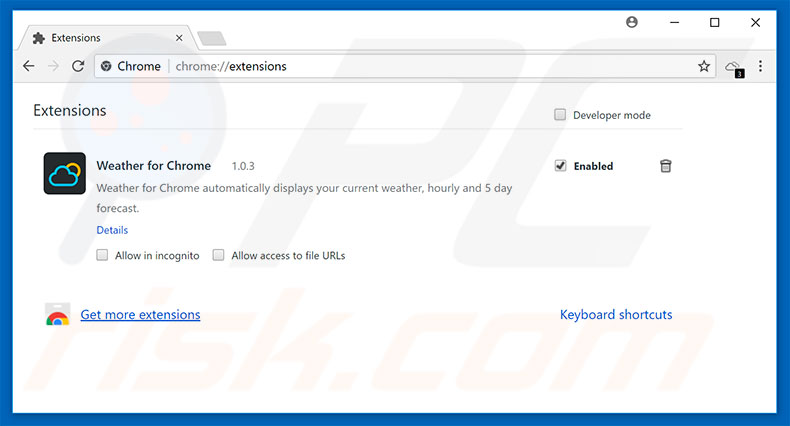
Metoda opcjonalna:
Jeśli nadal masz problem z usunięciem reklamy weather for chrome, przywróć ustawienia swojej przeglądarki Google Chrome. Kliknij ikonę menu Chrome ![]() (w prawym górnym rogu Google Chrome) i wybierz Ustawienia. Przewiń w dół do dołu ekranu. Kliknij link Zaawansowane….
(w prawym górnym rogu Google Chrome) i wybierz Ustawienia. Przewiń w dół do dołu ekranu. Kliknij link Zaawansowane….

Po przewinięciu do dołu ekranu, kliknij przycisk Resetuj (Przywróć ustawienia do wartości domyślnych).

W otwartym oknie potwierdź, że chcesz przywrócić ustawienia Google Chrome do wartości domyślnych klikając przycisk Resetuj.

 Usuwanie złośliwych wtyczek z Mozilla Firefox:
Usuwanie złośliwych wtyczek z Mozilla Firefox:
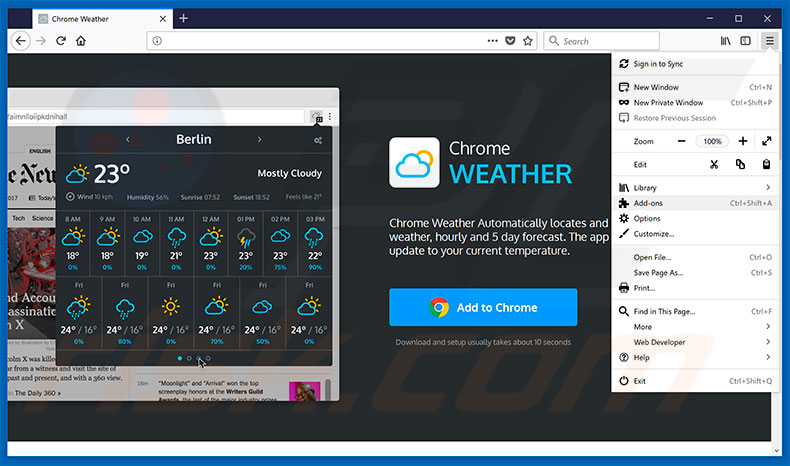
Kliknij menu Firefox ![]() (w prawym górnym rogu okna głównego), i wybierz "Dodatki". Kliknij na "Rozszerzenia" i usuń "Weather For Chrome".
(w prawym górnym rogu okna głównego), i wybierz "Dodatki". Kliknij na "Rozszerzenia" i usuń "Weather For Chrome".
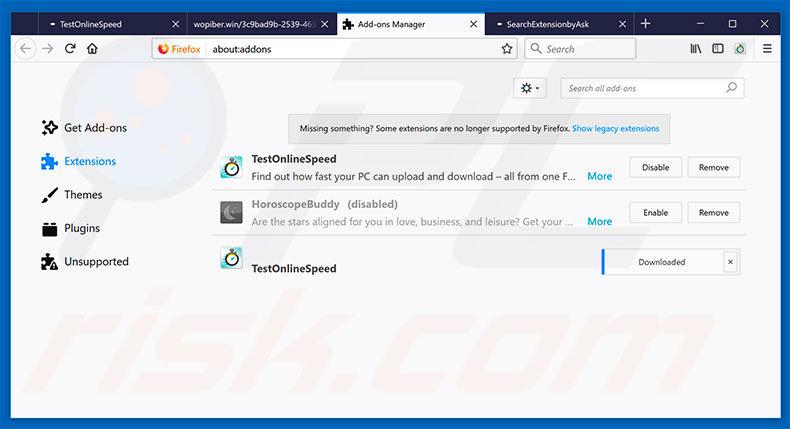
Metoda opcjonalna:
Użytkownicy komputerów, którzy mają problemy z usunięciem reklamy weather for chrome, mogą zresetować ustawienia Mozilla Firefox do domyślnych.
Otwórz Mozilla Firefox i w prawym górnym rogu okna głównego kliknij menu Firefox ![]() . W otworzonym menu kliknij na ikonę Otwórz Menu Pomoc
. W otworzonym menu kliknij na ikonę Otwórz Menu Pomoc![]() .
.

Wybierz Informacje dotyczące rozwiązywania problemów.

W otwartym oknie kliknij na przycisk Reset Firefox.

W otwartym oknie potwierdź, że chcesz zresetować ustawienia Mozilla Firefox do domyślnych klikając przycisk Reset.

 Usuwanie złośliwych rozszerzeń z Safari:
Usuwanie złośliwych rozszerzeń z Safari:

Upewnij się, że Twoja przeglądarka Safari jest aktywna, kliknij menu Safari i wybierz Preferencje....

W otwartym oknie kliknij rozszerzenia, zlokalizuj wszelkie ostatnio zainstalowane podejrzane rozszerzenia, wybierz je i kliknij Odinstaluj.
Metoda opcjonalna:
Upewnij się, że Twoja przeglądarka Safari jest aktywna i kliknij menu Safari. Z rozwijanego menu wybierz Wyczyść historię i dane witryn...

W otwartym oknie wybierz całą historię i kliknij przycisk wyczyść historię.

 Usuwanie złośliwych rozszerzeń z Microsoft Edge:
Usuwanie złośliwych rozszerzeń z Microsoft Edge:

Kliknij ikonę menu Edge ![]() (w prawym górnym rogu Microsoft Edge) i wybierz "Rozszerzenia". Znajdź wszystkie ostatnio zainstalowane podejrzane dodatki przeglądarki i kliknij "Usuń" pod ich nazwami.
(w prawym górnym rogu Microsoft Edge) i wybierz "Rozszerzenia". Znajdź wszystkie ostatnio zainstalowane podejrzane dodatki przeglądarki i kliknij "Usuń" pod ich nazwami.

Metoda opcjonalna:
Jeśli nadal masz problemy z usunięciem aktualizacji modułu Microsoft Edge przywróć ustawienia przeglądarki Microsoft Edge. Kliknij ikonę menu Edge ![]() (w prawym górnym rogu Microsoft Edge) i wybierz Ustawienia.
(w prawym górnym rogu Microsoft Edge) i wybierz Ustawienia.

W otwartym menu ustawień wybierz Przywróć ustawienia.

Wybierz Przywróć ustawienia do ich wartości domyślnych. W otwartym oknie potwierdź, że chcesz przywrócić ustawienia Microsoft Edge do domyślnych, klikając przycisk Przywróć.

- Jeśli to nie pomogło, postępuj zgodnie z tymi alternatywnymi instrukcjami wyjaśniającymi, jak przywrócić przeglądarkę Microsoft Edge.
Podsumowanie:
 Najpopularniejsze adware i potencjalnie niechciane aplikacje infiltrują przeglądarki internetowe użytkownika poprzez pobrania bezpłatnego oprogramowania. Zauważ, że najbezpieczniejszym źródłem pobierania freeware są strony internetowe jego twórców. Aby uniknąć instalacji adware bądź bardzo uważny podczas pobierania i instalowania bezpłatnego oprogramowania. Podczas instalacji już pobranego freeware, wybierz Własne lub Zaawansowane opcje instalacji - ten krok pokaże wszystkie potencjalnie niepożądane aplikacje, które są instalowane wraz z wybranym bezpłatnym programem.
Najpopularniejsze adware i potencjalnie niechciane aplikacje infiltrują przeglądarki internetowe użytkownika poprzez pobrania bezpłatnego oprogramowania. Zauważ, że najbezpieczniejszym źródłem pobierania freeware są strony internetowe jego twórców. Aby uniknąć instalacji adware bądź bardzo uważny podczas pobierania i instalowania bezpłatnego oprogramowania. Podczas instalacji już pobranego freeware, wybierz Własne lub Zaawansowane opcje instalacji - ten krok pokaże wszystkie potencjalnie niepożądane aplikacje, które są instalowane wraz z wybranym bezpłatnym programem.
Pomoc usuwania:
Jeśli masz problemy podczas próby usunięcia adware reklamy weather for chrome ze swojego komputera, powinieneś zwrócić się o pomoc na naszym forum usuwania malware.
Opublikuj komentarz:
Jeśli masz dodatkowe informacje na temat reklamy weather for chrome lub jego usunięcia, prosimy podziel się swoją wiedzą w sekcji komentarzy poniżej.
Źródło: https://www.pcrisk.com/removal-guides/11903-weather-for-chrome-adware
Udostępnij:

Tomas Meskauskas
Ekspert ds. bezpieczeństwa, profesjonalny analityk złośliwego oprogramowania
Jestem pasjonatem bezpieczeństwa komputerowego i technologii. Posiadam ponad 10-letnie doświadczenie w różnych firmach zajmujących się rozwiązywaniem problemów technicznych i bezpieczeństwem Internetu. Od 2010 roku pracuję jako autor i redaktor Pcrisk. Śledź mnie na Twitter i LinkedIn, aby być na bieżąco z najnowszymi zagrożeniami bezpieczeństwa online.
Portal bezpieczeństwa PCrisk jest prowadzony przez firmę RCS LT.
Połączone siły badaczy bezpieczeństwa pomagają edukować użytkowników komputerów na temat najnowszych zagrożeń bezpieczeństwa w Internecie. Więcej informacji o firmie RCS LT.
Nasze poradniki usuwania malware są bezpłatne. Jednak, jeśli chciałbyś nas wspomóc, prosimy o przesłanie nam dotacji.
Przekaż darowiznęPortal bezpieczeństwa PCrisk jest prowadzony przez firmę RCS LT.
Połączone siły badaczy bezpieczeństwa pomagają edukować użytkowników komputerów na temat najnowszych zagrożeń bezpieczeństwa w Internecie. Więcej informacji o firmie RCS LT.
Nasze poradniki usuwania malware są bezpłatne. Jednak, jeśli chciałbyś nas wspomóc, prosimy o przesłanie nam dotacji.
Przekaż darowiznę
▼ Pokaż dyskusję